Spis treści
Zamiana dysku rozruchowego systemu Windows na NVMe to doskonały i skuteczny sposób na poprawę wydajności komputera. Jednak klonowanie dysku rozruchowego na NVMe często napotyka problemy, których nie omówiono w tych wysoko ocenianych poradnikach – awarie rozruchu, konflikty BIOS-u, brak opcji rozruchu NVMe lub mylące błędy UEFI/GPT.
Ten przewodnik łączy moje własne testy w warunkach rzeczywistych, wiedzę techniczną dotyczącą NVMe oraz instrukcje rozwiązywania problemów krok po kroku, aby pomóc Ci pomyślnie sklonować i uruchomić system z dysku SSD NVMe za pierwszym razem. Zaczynajmy.
Dlaczego klonowanie do NVMe nie jest tak proste jak klonowanie z SATA do SATA
Klonowanie dysku rozruchowego na dysk SSD NVMe znacznie różni się od klonowania między dwoma dyskami SATA. Chociaż proces wydaje się na pierwszy rzut oka podobny – kopiowanie starego dysku na nowy – technologia stojąca za tymi dyskami jest inna. Dyski SATA korzystają z protokołu AHCI, podczas gdy dyski NVMe korzystają z NVM Express, znacznie szybszego standardu stworzonego specjalnie dla linii PCIe . Ze względu na różnice w protokołach, system Windows i oprogramowanie sprzętowe płyty głównej obsługują je inaczej.
Kolejną kluczową różnicą są wymagania dotyczące rozruchu. Większość dysków SSD NVMe może się uruchomić tylko wtedy, gdy system działa w trybie UEFI, a dysk musi korzystać ze schematu partycji GPT. Oznacza to, że środowisko rozruchowe musi spełniać trzy warunki:
- Włączone oprogramowanie układowe UEFI
- Dysk systemowy sformatowany w formacie GPT
- Działająca partycja systemowa EFI ładująca Menedżera rozruchu systemu Windows
Jeśli którykolwiek z tych elementów jest nieprawidłowy – tryb Legacy nadal włączony, MBR zamiast GPT ( MBR VS GPT ) lub brakuje partycji EFI – klonowanie NVMe powiedzie się, ale w ogóle się nie uruchomi. Dlatego wielu użytkowników kończy proces klonowania, ale ich system albo wraca do starego dysku, albo wyświetla błąd „No Boot Device Detected” (Nie wykryto urządzenia rozruchowego).
Zrozumienie tych różnic to pierwszy krok do uniknięcia tych problemów. W tym przewodniku dowiesz się dokładnie, jak przygotować system, aby dysk NVMe uruchomił się poprawnie za pierwszym razem.
Mój test klonowania NVMe w warunkach rzeczywistych
Aby ten poradnik był praktyczny, przeprowadziłem prawdziwy test klonowania, używając dysku SSD SATA o pojemności 500 GB (zapełnionego w 80%) jako źródła i dysku SSD PCIe 4.0 NVMe o pojemności 1 TB jako miejsca docelowego , zainstalowanych w głównym gnieździe M.2, działającym na liniach procesora. Klonowanie przeprowadzono za pomocą programu EaseUS Disk Copy.
Oto rzeczywiste prędkości klonowania, jakie zarejestrowałem:
| 🎨Pojemność danych | ⏰Czas |
| 120 GB | 9 minut |
| 256 GB | 14 minut |
| 500 GB | 22 minuty |
Poprawa czasu rozruchu była bardzo zauważalna: dysk SSD SATA uruchomił się w około 21 sekund, a dysk SSD NVMe w zaledwie 9 sekund. Temperatura również odegrała istotną rolę. Podczas klonowania dysk NVMe utrzymywał temperaturę około 36°C w stanie spoczynku, ale pod obciążeniem osiągnął szczyt 74°C. Ponieważ wiele dysków NVMe zaczyna się dławić termicznie przy temperaturze około 75°C, prędkość może gwałtownie spaść, gdy dysk się przegrzeje. Jeśli klon stale ulega awarii w okolicach 70–90%, przyczyną jest często przegrzanie.
Udostępnij blog w mediach społecznościowych, aby pomóc innym klonować dysk rozruchowy na dysk SSD NVMe.
Lista kontrolna przed klonowaniem, aby zapewnić płynny przewodnik
Zanim zaczniesz klonować dysk rozruchowy na dysk SSD NVMe, musisz zadbać o kilka szczegółów sprzętowych, o których większość poradników nigdy nie wspomina — mają one jednak duże znaczenie dla szybkości i kompatybilności systemu rozruchowego.
- 1. Sprawdź typ gniazda NVMe
Określ, którego gniazda M.2 używasz. Wiele płyt głównych ma zarówno gniazdo procesora, jak i gniazdo chipsetu, a gniazdo procesora (zazwyczaj M2_1 ) oferuje najlepszą wydajność, najwyższą kompatybilność rozruchową i mniej konfliktów SATA. Jeśli to możliwe, zainstaluj tam dysk rozruchowy NVMe.
- 2. Sprawdź reguły współdzielenia linii PCIe
Zapoznaj się z zasadami współdzielenia linii PCIe na płycie głównej. Niektóre gniazda M.2 wyłączają określone porty SATA, zmniejszają przepustowość GPU lub działają tylko z prędkością PCIe Gen3, nawet gdy NVMe obsługuje Gen4. Wiedza o tym, jak płyta główna przydziela linie, pomoże Ci uniknąć spadku prędkości lub nieprawidłowego wyświetlania dysków w BIOS-ie.
- 3. Sprawdź ustawienia BIOS-u
Dyski rozruchowe NVMe wymagają trybu UEFI i generalnie najlepiej działają z AHCI zamiast Intel RST. Upewnij się, że opcja Legacy/CSM jest wyłączona. Nieprawidłowo skonfigurowane ustawienia BIOS-u są jedną z najczęstszych przyczyn problemów z rozruchem sklonowanego dysku NVMe, dlatego sprawdzenie ich z wyprzedzeniem może zapobiec wielu problemom.
Jak sklonować dysk rozruchowy na NVMe
Klonowanie dysku rozruchowego na dysk SSD NVMe to prosty proces, gdy wszystko jest poprawnie skonfigurowane. Jednak przed rozpoczęciem, kluczowe jest również wybranie niezawodnego narzędzia do klonowania dysków.
EaseUS Disk Copy to proste i łatwe w obsłudze narzędzie do klonowania, przeznaczone dla każdego, kto chce dokonać modernizacji lub wymiany dysku bez konieczności wprowadzania skomplikowanych ustawień. Przejrzysty interfejs prowadzi użytkownika krok po kroku, ułatwiając cały proces nawet początkującym użytkownikom. Oprogramowanie obsługuje klonowanie całego dysku, kopiowanie sektor po sektorze oraz migrację systemu operacyjnego i bezproblemowo współpracuje ze wszystkimi głównymi typami dysków — w tym dyskami twardymi SATA, dyskami SSD SATA, dyskami SSD NVMe oraz zewnętrznymi obudowami USB. Przechodząc na szybszy dysk NVMe, EaseUS Disk Copy zapewnia bezpieczne i niezawodne przesyłanie systemu, danych i aplikacji.
Teraz pobierz, zainstaluj lub podłącz nowy dysk SSD NVMe do komputera i rozpocznij klonowanie, korzystając z poniższej instrukcji:
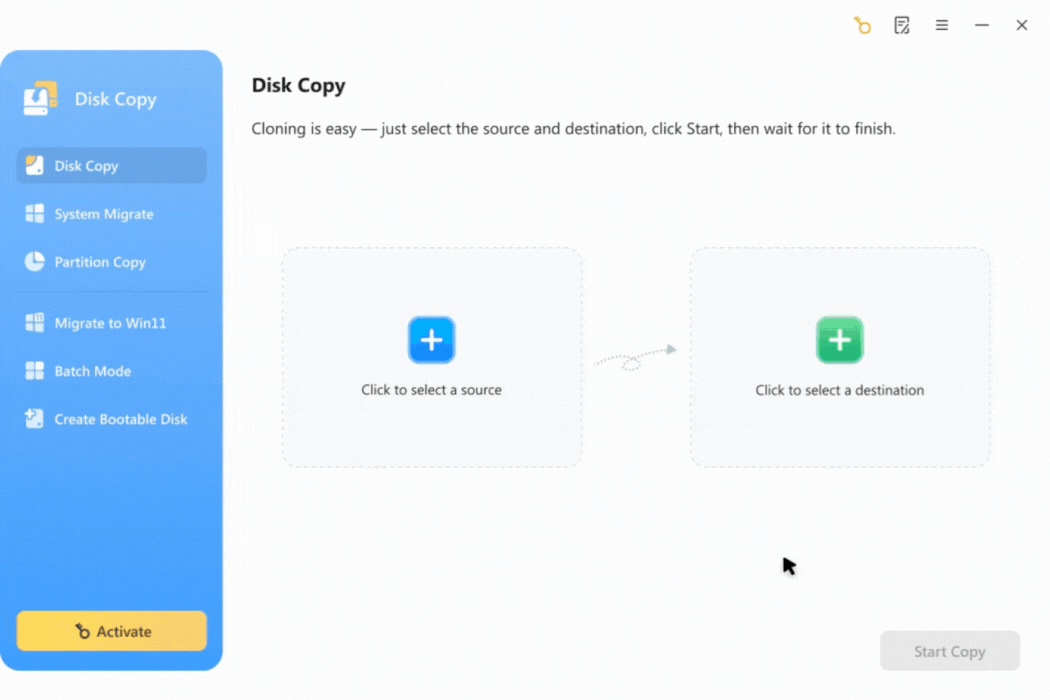
Po klonowaniu wszystkie dane, w tym system operacyjny, ustawienia, pliki, obrazy, aplikacje itp., zostaną pomyślnie skopiowane na dysk NVMe. Możesz ustawić nowy, sklonowany dysk SSD NVMe jako dysk rozruchowy w systemie BIOS i cieszyć się szybszą i płynniejszą pracą komputera.
Udostępnij blog w mediach społecznościowych, aby pomóc innym klonować dysk rozruchowy na dysk SSD NVMe.
Dlaczego rozruch NVMe kończy się niepowodzeniem po klonowaniu
Nawet jeśli proces klonowania zostanie przeprowadzony poprawnie, dyski NVMe nadal mogą się nie uruchomić, ponieważ NVMe stosuje się do innych reguł niż SATA – zwłaszcza w zakresie trybu BIOS, bootloaderów i działania gniazda M.2. Poniżej znajduje się podsumowanie najczęstszych problemów z rozruchem NVMe i sposobów ich szybkiego rozwiązania.
| 💻Problem z awarią | 🧩Przyczyny | 🛠️Poprawki |
| NVMe nie jest wymienione w menu rozruchowym BIOS-u | BIOS jest ustawiony na Legacy/CSM zamiast UEFI; dysk nie jest GPT | Przełącz BIOS na tryb UEFI, przekonwertuj dysk na GPT |
| System Windows uruchamia się ze starego dysku | Stary menedżer rozruchu SATA ma wyższy priorytet | Ustaw NVMe jako pierwszą opcję rozruchu |
| NVMe zainstalowany w niewłaściwym gnieździe M.2 | Slot nie obsługuje rozruchu, dzieli linie z GPU lub wyłącza porty SATA | Przenieś NVMe do M2_1 lub gniazda podłączonego do procesora |
🎯Powiązane artykuły: Sklonowany dysk SSD nie uruchamia się? Jak sprawić, by sklonowany dysk SSD był bootowalny?
Optymalizacja NVMe po klonowaniu
Po klonowaniu możesz zoptymalizować wydajność pamięci NVMe, stosując się do poniższych wskazówek:
- Sprawdź wyrównanie partycji 4K, aby zapewnić większą prędkość.
- Zaktualizuj oprogramowanie układowe NVMe, aby rozwiązać problemy z rozruchem, poprawić zachowanie się urządzenia w zakresie temperatury i ustabilizować wydajność.
- W systemie BIOS należy ustawić dysk na najwyższy obsługiwany tryb PCIe (Gen4/Gen5), aby odblokować maksymalną przepustowość.
- Aby zapobiec dławieniu, utrzymuj temperaturę poniżej 75°C, stosując radiatory, podkładki termiczne lub lepszy przepływ powietrza.
- Zoptymalizuj system Windows, włączając funkcję TRIM i wyłączając niepotrzebne usługi, takie jak SysMain/Superfetch i defragmentację dysków SSD.
Zsumować
Klonowanie dysku rozruchowego na dysk SSD NVMe to jeden z najskuteczniejszych sposobów na zwiększenie szybkości i responsywności systemu. Choć proces ten może wydawać się prosty, rzeczywiste problemy, takie jak ustawienia BIOS-u, wybór gniazda M.2 i wyrównanie partycji, mogą stanowić nieoczekiwane przeszkody. Starannie przestrzegając kroków opisanych w tym przewodniku – korzystając z EaseUS Disk Copy do niezawodnego klonowania na poziomie dysku, weryfikując kompatybilność systemu i przeprowadzając optymalizację po klonowaniu – możesz zapewnić płynną migrację przy minimalnym ryzyku. Dzięki odpowiedniemu przygotowaniu dysk SSD NVMe zapewni maksymalną wydajność, krótszy czas rozruchu i długotrwałą stabilność, odmieniając sposób działania komputera.
Najczęściej zadawane pytania dotyczące klonowania dysku rozruchowego na dysk NVMe
1. Czy mogę sklonować dysk rozruchowy bezpośrednio na dysk SSD NVMe?
Tak, możesz sklonować dysk rozruchowy na dysk SSD NVMe za pomocą niezawodnego oprogramowania, takiego jak EaseUS Disk Copy. Oprogramowanie to kopiuje cały dysk, w tym wszystkie partycje systemowe, odzyskiwania i EFI, zapewniając bezpieczne przeniesienie systemu operacyjnego, aplikacji i plików osobistych oraz pełną funkcjonalność rozruchową dysku NVMe.
2. Czy mój dysk SSD NVMe uruchomi się po klonowaniu?
Dysk SSD NVMe może uruchomić się po klonowaniu, ale wymaga odpowiedniej konfiguracji. BIOS musi być w trybie UEFI, dysk NVMe musi być sformatowany jako GPT, a wszystkie niezbędne partycje, w tym EFI, MSR, Recovery i C:, muszą być uwzględnione. Brak którejkolwiek z tych partycji może uniemożliwić prawidłowe uruchomienie systemu.
3. Ile czasu zajmuje klonowanie dysku rozruchowego do NVMe?
Czas klonowania zależy od pojemności i szybkości dysku źródłowego. Małe dyski o pojemności około 120 GB mogą zająć mniej niż 10 minut, podczas gdy większe, takie jak 500 GB, mogą zająć 20–25 minut. Szybkie oprogramowanie do klonowania zapewnia wydajność, nawet w przypadku w pełni obciążonych systemów operacyjnych i dużych zbiorów danych.
🎯Może Cię zainteresować: Klonowanie dysku twardego zajmuje wieczność
4. Czy muszę wyjąć stary dysk po klonowaniu?
Tak, zaleca się tymczasowe odłączenie starego dysku, aby uniknąć konfliktów podczas rozruchu. Pozostawienie go podłączonego może spowodować, że Menedżer rozruchu systemu Windows nada mu priorytet, co sprawi wrażenie, że dysk NVMe nie uruchamia się. Alternatywnie, można ustawić dysk NVMe jako pierwszą opcję rozruchu w BIOS-ie, aby zapewnić płynne przejście.
Powiązane artykuły
-
Jak sklonować dysk twardy laptopa na nowy dysk SSD bez ponownej instalacji wszystkiego
![author icon]() Arek/2024/11/21
Arek/2024/11/21
-
![author icon]() Arek/2023/11/10
Arek/2023/11/10
-
Scenariusze klonowania dysków #Rozdział 1: Dysk twardy ulega awarii, wydaje dźwięki klikania
![author icon]() Arek/2024/10/29
Arek/2024/10/29
-
Klonowanie dysku z uszkodzonymi sektorami: poradnik odzyskiwania danych oparty na wiedzy z Reddita
![author icon]() Arek/2025/09/27
Arek/2025/09/27
